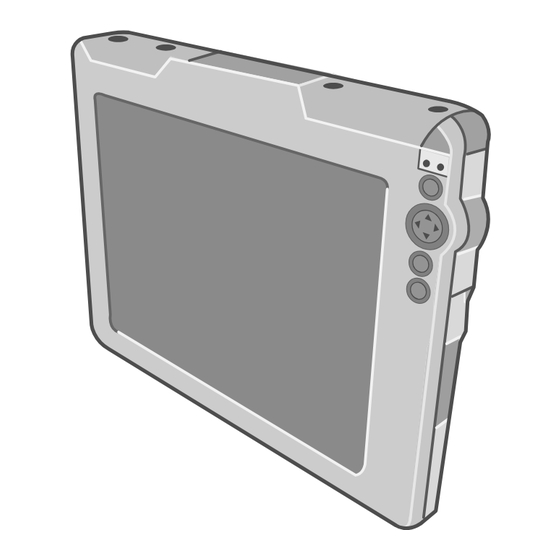
Table des Matières
Publicité
Liens rapides
Sommaire
Prise en main
Introduction........................................ 2
Lecture préliminaire ........................... 3
Précautions d'utilisation..................... 7
Fonctionnement de base
Mise en marche/arrêt ........................26
LCD (Écran tactile) ...........................30
Informations utiles
Boutons............................................ 35
Menu rapide ..................................... 36
Clavier logiciel.................................. 38
Fonction Signature Capture ............. 44
Diagnostic des pannes
Diagnostic des pannes....................................................................................... 52
Annexe
Contrat de licence d'usage limité...............62
Veuillez lire attentivement ces instructions avant d'utiliser ce produit et conservez
ce manuel pour future référence.
INSTRUCTIONS D'UTILISATION
Description des pièces ......................11
Première utilisation........................... 14
Alimentation par la batterie............... 33
Carte mémoire SD............................ 45
Bluetooth .......................................... 46
Panneau de configuration ................ 50
Pour une utilisation efficace ............. 51
Spécifications ..................................69
Écran sans fil
Numéro de modèle
CF-08
Publicité
Table des Matières

Sommaire des Matières pour Panasonic CF-08
-
Page 1: Table Des Matières
INSTRUCTIONS D’UTILISATION Écran sans fil CF-08 Numéro de modèle Sommaire Prise en main Description des pièces ......11 Introduction........2 Première utilisation......14 Lecture préliminaire ......3 Précautions d’utilisation..... 7 Fonctionnement de base Mise en marche/arrêt ......26 Alimentation par la batterie....33 LCD (Écran tactile) ......30... -
Page 2: Introduction
Introduction Nous vous remercions d’avoir acheté cet écran sans fil Panasonic. Veuillez lire attentivement ces instructions pour garantir une sécurité et des performances optimales. Termes et illustrations proposés dans ces instructions Situations pouvant provoquer des blessures corporelles ATTENTION mineures ou modérées. -
Page 3: Lecture Préliminaire
Lecture préliminaire Informations destinées aux utilisateurs Ce produit et votre santé Ce produit, comme tout autre appareil radio, émet de l’énergie radioélectrique. Toutefois, la quantité d’énergie émise par ce produit est beaucoup moins importante que l’énergie radioélectrique émise par des appareils sans fil tels que les téléphones portables. -
Page 4: Modèles Pour L'europe
Directive 1999/5/EC. Suggestion: Si vous voulez obtenir une copie de la DoC d’origine de nos produits qui concerne le R&TTE, veuillez contacter notre site Internet à l’adresse: http://www.doc.panasonic.de Contact: Panasonic Services Europe A Division of Panasonic Marketing Europe GmbH... - Page 5 Models for U.K. Warning A replacement fuse cover can be pur- This apparatus must be earthed for chased from your local Panasonic your safety. Dealer. To ensure safe operation the three-pin IF THE FITTED MOULDED PLUG IS plug must be inserted only into a stan-...
-
Page 6: Pour La France
Lecture préliminaire The wire which is coloured Blue must be Warnings connected to the terminal which is This equipment is not designed for marked with the letter N or coloured connection to an IT power system. BLACK. (An IT system is a system having no The wire which is coloured Brown must direct connections between live parts be connected to the terminal which is... -
Page 7: Précautions D'utilisation
Les systèmes EFB Classe 1 et Classe 2 sont définis par la FAA : AC (Advisory Circu- lar) 120-76 A ou la JAA : JAA TGL (Temporary Guidance Leaflets) No.36. Panasonic ne peut garantir les exigences de spécifications, de technologies, de fia- bilité et de sécurité (par exemple, l’inflammabilité/la fumée/la toxicité/l’émission de fréquence radio, etc.) relatives aux normes de l’aviation qui dépassent les spécifica-... - Page 8 Précautions d’utilisation Sinon, un incendie dû à une surchauffe L’entrée d’un corps étranger risque de risque de se produire. L’adaptateur sec- provoquer un incendie ou une décharge teur risque d’être endommagé s’il est con- électrique. necté à convertisseur C.C./C.A. • Si un corps étranger a pénétré dans (inverseur).
- Page 9 Utiliser un adaptateur secteur autre que • Lignes téléphoniques (lignes téléphoni- celui fourni (fixé à ce produit ou fourni par ques, lignes téléphoniques internes Panasonic) risque de provoquer un incen- (commutateurs téléphoniques présents die. chez l’abonné), téléphones publics numériques, etc.) Ne soumettre l’adaptateur secteur à...
- Page 10 N’utilisez l’appareil que dans la nies par Panasonic peut être dangereux plage de températures autorisée. (production de chaleur, batteries risquant La batterie est un équipement à durée de prendre feu ou de casser).
-
Page 11: Description Des Pièces
Description des pièces A. LCD (écran tactile) I. Bouton de contrôle du curseur / Bouton Entrée B. Antenne LAN sans fil J. Bouton du clavier C. Antenne Bluetooth K. Port USB D. État de l’alimentation L. Bouton UTILISATEUR E. Bouton d’alimentation M. - Page 12 Description des pièces A. Loquet du cache de la batterie E. Prise pour microphone Utilisez exclusivement un B. Bride de maintien microphone monaural à Ajustez la longueur de la courroie condensateur (prise miniature). Si de sorte que l’écran sans fil ne d’autres types de microphone sont tombe pas par erreur et tenez utilisés, l’entrée audio peut être...
-
Page 13: Utilisation Du Câble Extensible
Utilisation du câble extensible Le câble extensible peut être attaché au coin supérieur droit ou gauche de l’écran. Il empêche la chute accidentelle du stylet (fourni). Attacher le câble extensible Câble extensible... -
Page 14: Première Utilisation
Première utilisation Préparation A Vérifiez et identifiez les accessoires fournis. Si vous ne trouvez pas les accessoires décrits, contactez votre service de support technique. • Adaptateur secteur..1 • Cordon d’alimenta- • Batterie.....1 tion ......1 Numéro de modèle : CF-VZSU44 Numéro de modèle : CF-AA1623A •... - Page 15 C Faites glisser le loquet du cache de la batterie. D Ouvrez et retirez le cache de la batterie. E Attachez fermement la batterie au connecteur. F Fixez le cache de la batterie dans (A), puis refermez-le. G Faites glisser le loquet du cache de la batterie.
- Page 16 Première utilisation ATTENTION Assurez-vous de ne pas coincer la languette lorsque vous fermez le cache de la batterie. Assurez-vous que le cache est correctement attaché. Si ce n’est pas le cas, vous risquez de perdre la batterie lors du transport de l’écran sans fil. Ne touchez pas aux bornes de la batterie et de l’écran sans fil.
- Page 17 Calibrez l’écran tactile. Touchez les marques “+” sur l’écran de calibration avec le stylet (fourni) pendant une seconde environ. Une fois la procédure de calibration terminée, appuyez sur le centre du bouton de contrôle du curseur (A). Réglez le paramètre de date et d’heure. Réglez l’heure actuelle et le fuseau horaire, puis tapez sur Pour de plus amples informations sur...
- Page 18 Première utilisation Pour établir une connexion avec un Pour établir une connexion avec un réseau LAN réseau LAN sans fil Pour l’opération suivante, vérifiez que le LAN est activé. Tapez sur [ETHERNET1], puis sur [File] - [Enable]. L’icône se modifie de A Tapez deux fois sur A Tapez deux fois sur [WIRELESS [ETHERNET1].
- Page 19 Effectuez les réglages pour connecter le serveur. Le client utilisé varie selon le serveur. Nom du serveur Nom du client ® ® ® Microsoft Windows XP Professionnel Microsoft Remote Desktop Connection ® ® Microsoft Windows Server 2000 ® ® Microsoft Windows Server 2003 ®...
-
Page 20: Pour Établir Une Connexion Avec Citrix ® Ica ® Client
Première utilisation ® ® Pour établir une connexion avec Citrix Client Effectuez la procédure suivante. A Tapez deux fois sur sur le Bureau, puis sur [Create New Connection]. B Entrez l’adresse IP ou le nom du serveur pour la destination de la connexion dans [Server or Published Application], et tapez sur [Save]. -
Page 21: Définition Du Mot De Passe
Vous pouvez définir deux types d’utilisateur dotés d’autorités d’utilisation différentes. Administrateur Utilisateur Modifie les réglages liés aux Exécute uniquement les opérations qui opérations de l’écran sans fil et ont été limitées par l’administrateur. contrôle les opérations de l’utilisateur. L’écran de paramétrage de la sécurité peut s’afficher selon la procédure suivante. A Tapez deux fois sur sur le Bureau. -
Page 22: Spécifiez Les Restrictions D'utilisation
Première utilisation REMARQUE NOTE Le mot de passe ne s’affiche pas à l’écran. Vous pouvez utiliser jusqu’à 40 caractères alphanumériques (à l’exclusion des espaces). Lorsque le mot de passe a été défini, vous devez saisir votre mot de passe dans [Current Password]. Pour désactiver le mot de passe, laissez le champ de saisie vide. - Page 23 C. Ignorer la boîte de dialogue du mot de G. Internet Explorer passe Autorise l’utilisateur à accéder au Autorise l’utilisateur à se connecter navigateur Web et à créer/modifier les sans saisir de mot de passe. Lorsque l’utilisateur allume l’écran paramètres de connexion. sans fil, l’écran [Enter Password] ne s’affiche pas.
-
Page 24: Copie Des Paramètres Sur Un Autre Appareil Cf
Copie des paramètres sur un autre appareil CF-08 La procédure suivante vous permet de copier les paramètres sauvegardés sur un autre appareil CF-08 à partir d’une carte mémoire SD ou d’un autre support. A Tapez deux fois sur sur le Bureau, puis sur [Flash Copy]. - Page 25 F Tapez deux fois sur sur le Bureau, puis sur [ROM Update]. G Branchez votre écran sans fil à la prise secteur. ( page 16) H Insérez le support contenant les fichiers copiés à l’étape C-D, puis tapez sur [Browse]. I Sélectionnez le fichier et tapez sur J Tapez sur [Next].
-
Page 26: Mise En Marche/Arrêt
Mise en marche/arrêt Mise en marche Allumez l’écran sans fil. Connexion en tant qu’administrateur Connexion en tant qu’utilisateur Appuyez sur le bouton d’alimentation Appuyez sur le bouton d’alimentation. tout en appuyant sur le bouton UTILISATEUR. • Si vous ne procédez pas ainsi, même lorsque vous spécifiez la saisie du mot de passe administrateur, l’écran sans fil... - Page 27 Connectez-vous au serveur. ® ® ® Connexion avec Microsoft Remote Desktop Connection Connexion avec Citrix Client Tapez deux fois sur sur le Bureau. Tapez deux fois sur sur le L’écran du Bureau du serveur apparaît. Bureau. Le nom de fichier saisi lors du réglage du Le nom de fichier saisi lors du réglage du serveur s’affiche à...
-
Page 28: Définir Les Paramètres (Pour L'administrateur Uniquement)
Mise en marche/arrêt Arrêt de la connexion Effectuez l’opération suivante. Tapez sur [Start] - [Log Off] - [Log Off]. ® <Connexion avec Microsoft Remote Desktop Connection> uniquement Vous pouvez arrêter la connexion en procédant comme suit. Tapez sur (A), et lorsque le message apparaît, tapez ATTENTION Si vous tapez sur [Start] - [Shut Down], l’alimentation du serveur sera également arrêtée. - Page 29 Lorsque vous restaurez l’écran sans fil à son état initial lors de la livraison Effectuez la procédure suivante lorsque l’écran sans fil est éteint. A Branchez votre écran sans fil à une prise secteur. ( page 16) B Appuyez sur le bouton d’alimentation tout en appuyant avec le bouton du clavier et le bouton UTILISATEUR ( page 35) jusqu’à...
-
Page 30: Lcd (Écran Tactile)
LCD (Écran tactile) Utilisation du stylet Utilisez le stylet fourni pour effectuer des opérations sur l’écran tactile. Le stylet se trouve dans le porte-stylet (A) et peut être manié comme un stylo ou un crayon. Vous pouvez effectuer les opérations suivantes sur l’écran tactile. -
Page 31: Manipulation Du Stylet
Manipulation de l’écran tactile Utilisez le stylet fourni avec CF-08. N’utilisez pas un outil autre que le stylet fourni avec l’écran sans fil. Ne placez aucun objet sur la surface et n’appuyez pas avec force avec des objets pointus (par exemple les ongles) ou des objets durs susceptibles de laisser des marques (par exemple des crayons ou des stylos à... - Page 32 LCD (Écran tactile) C Cochez la case [0 degrees (Landscape)], [90 degrees], [180 degrees] ou [270 degrees], et tapez sur [Rotate]. L’écran pivote jusqu’à la position sélectionnée. En procédant comme suit, vous pouvez paramétrer l’écran pour qu’il pivote jusqu’à une position prédéfinie sur la pression d’un bouton unique. Les réglages suivants sont expliqués ci-après : •...
-
Page 33: Alimentation Par La Batterie
Alimentation par la batterie Voyant de la batterie Voyant de la État de la batterie batterie Non allumé La batterie n’est pas insérée ou n’est pas en cours de chargement. Orange clignotant Le chargement est en cours. Vert La batterie est intégralement chargée. Rouge La charge de la batterie restante est d’environ 9% au maximum. -
Page 34: Remplacement De La Batterie
Alimentation par la batterie Vous pouvez réduire la consommation d’énergie en utilisant la méthode suivante. Lorsque vous utilisez la batterie, l’écran sans fil peut être utilisé pendant une durée prolongée. Vous pouvez réaliser des économies d’énergie même lorsque l’adaptateur secteur est branché. -
Page 35: Boutons
Boutons Vous pouvez afficher les écrans correspondant aux fonctions et aux applications fréquemment utilisées en appuyant sur le bouton du clavier ou sur le bouton UTILISATEUR cet écran sans fil. Deux fonctions peuvent être allouées à chaque bouton ; une fonction qui démarre sur une pression brève (moins de 2 secondes) et une fonction qui démarre sur une pression longue (plus de 2 secondes). -
Page 36: Menu Rapide
Menu rapide Le Menu rapide permet d’afficher les informations concernant l’écran sans fil ou d’activer le lancement rapide des fonctions et des applications fréquemment utilisées sans passer par le Panneau de configuration ( page 50). Au moment de l’achat, le Menu rapide peut être lancé... - Page 37 Personnalisation des boutons A Tapez deux fois sur sur le Bureau, puis sur [Quick Menu]. L’écran [QuickMenu Application Assignment] apparaît. B Dans [1. Select Button], tapez sur un bouton auquel la fonction ou l’application doit être allouée parmi les quatre boutons. C Dans [2.
-
Page 38: Clavier Logiciel
Clavier logiciel Le clavier logiciel peut être affiché sur l’écran sans fil et vous pouvez alors saisir des caractères ou des symboles en tapant sur le clavier logiciel. Pour afficher ou masquer le clavier logiciel (écran de saisie) (lors de l’achat) : Appuyez sur le bouton du clavier pendant plus de 2 secondes. -
Page 39: Transcripteur
(Lors de l’achat, cet écran sans fil est réglé pour afficher l’écran du Sélecteur d’écran de saisie selon la méthode suivante.) • Appuyez sur le bouton du clavier pendant plus de 2 secondes. ( page 35) • Appuyez sur le bouton UTILISATEUR pendant moins de 2 secondes pour lancer le Menu rapide ( page Sélecteur de l’écran... -
Page 40: Réglages De L'option
Clavier logiciel A. Réglages de l’option E. Espace Affichez l’écran [Transcriber: Insérez un espace. Options] des réglages de l’option F. Retour chariot Transcripteur. ( ci-dessous) Insérez un retour chariot. B. Modifier le mode de G. Mouvement vers la gauche reconnaissance Déplacez le curseur vers la gauche. - Page 41 C. Écran d’accueil D. Son Si cette case est cochée, l’écran Si cette case est cochée, vous d’Aide s’affiche au démarrage du entendrez un son au démarrage du Transcripteur. Transcripteur. Le volume de ce son sera identique au volume réglé dans le Menu rapide ( page 36) ou dans [Volume &...
- Page 42 Clavier logiciel Sténographie Les fonctions suivantes peuvent être affectées pour la saisie manuscrite. Extension du texte Fonction Exécuter un programme Afficher des mots, des Afficher des dates, des Démarrer un expressions ou des noms ou d’autres programme. phrases. informations. Par exemple : saisissez Par exemple : saisissez Par exemple : saisissez “ABC”...
- Page 43 F Tapez sur [Finish]. L’écran retourne automatiquement à l’étape B. Pour allouer deux fonctions ou davantage à la suite, répétez l’étape B à G Tapez sur H Tapez sur pour fermer l’écran [Transcriber: Options]. I Enregistrez le paramétrage ci-dessus. Reportez-vous à l’étape de la “Première utilisation”...
-
Page 44: Fonction Signature Capture
Fonction Signature Capture La fonction Signature Capture fonctionne sur le modèle CF-08 en prenant en charge la saisie de signatures dans les applications s’exécutant sur le serveur de destination des connexions. Lors de l’achat, le démarrage de la fonction Signature Capture n’est pas activé par défaut dans l’écran sans fil. -
Page 45: À Propos De La Carte Mémoire Sd
Carte mémoire SD À propos de la carte mémoire SD Une carte mémoire SD peut être utilisée dans les buts suivants. L’échange de données avec divers périphériques équipés d’un logement pour carte mémoire SD, etc. L’utilisation en tant que carte mémoire (par exemple comme unité de stockage sur laquelle les fichiers peuvent être écrits). -
Page 46: Bluetooth
Bluetooth Pour activer Bluetooth Tapez deux fois sur sur le Bureau. Tapez deux fois sur [Bluetooth Device Properties]. Tapez sur l’onglet [General] et effectuez les réglages nécessaires. A. Activer Bluetooth C. Nom Bluetooth Cochez la case [Enable Bluetooth] Spécifiez le nom du périphérique pour pour activer Bluetooth. - Page 47 Pour établir la connexion avec le port série / l’interface utilisateur Tapez sur l’onglet [Serial Port] ou [Human Interface] et procédez comme suit. (Cet écran s’affiche lorsque l’écran sans fil est connecté via un port série.) A Allumez le périphérique Bluetooth. B Tapez sur [Select Device] (A).
- Page 48 Bluetooth Pour établir une connexion avec le réseau à distance Tapez sur l’onglet [DialUp Network] et procédez comme suit. La procédure de paramétrage ci-dessous peut varier selon le périphérique Bluetooth que vous utilisez. (Par exemple, l’écran [Enter PIN code] décrit à l’étape F peut s’afficher plusieurs fois ou dans un ordre différent.) Pour de plus amples détails, reportez-vous au manuel fourni avec votre périphérique Bluetooth.
- Page 49 L Dans l’écran [Phone Number], entrez le numéro de téléphone et tapez sur [Finish]. M Tapez deux fois sur [Network and Dial-up Connections] dans le Panneau de configuration. N Tapez deux fois sur le nom de la connexion créé à l’étape J. O Dans l’écran [Dial-Up Connection], entrez le nom de l’utilisateur, le mot de passe et le domaine (G) pour la destination de la connexion.
-
Page 50: Panneau De Configuration
Panneau de configuration Le Panneau de configuration vous permet de consulter la liste des applets que vous pouvez utiliser sur cet écran sans fil. L’écran démarre lorsque vous tapez deux fois sur l’icône (ou le nom). Les explications concernant chaque applet du Panneau de configuration peuvent être affichées à... -
Page 51: Pour Une Utilisation Efficace
Pour une utilisation efficace Maintenance N’utilisez pas d’eau pour nettoyer l’écran. Les particules présentes dans l’eau risquent de laisser des résidus et de diminuer la lisibilité de l’écran. <Pour nettoyer la poussière ou les saletés> Pour ne pas rayer l’écran, évitez d’enlever la poussière ou les saletés en frottant avec un chiffon. -
Page 52: Diagnostic Des Pannes
Diagnostic des pannes Respectez les instructions suivantes lorsqu’un problème se produit. Pour les problèmes logiciels, reportez-vous au manuel d’instructions du logiciel. Si le problème persiste, contactez votre service de support technique. Mise en marche Démarrage Connectez l’adaptateur secteur. impossible. Le Insérez une batterie complètement chargée. - Page 53 Arrêt Impossible Appuyez sur le bouton d’alimentation pendant quatre d’éteindre l’écran. secondes au moins pour éteindre l’écran sans fil. Aucun son. Confirmez le volume pour [Quick Menu] ou [Volume & Sounds] dans le Panneau de configuration. Aucun son stéréo Les conditions de lecture varient selon le serveur. n’est audible.
- Page 54 Diagnostic des pannes Connexion de périphériques Le clavier et la Vérifiez la connexion du clavier et de la souris. souris connectés ne fonctionnent pas. Le périphérique Vérifiez la connexion. connecté au port Il est possible que le pilote du périphérique ne série ne fonctionne fonctionne pas.
-
Page 55: Limited Use License Agreement
LIMITED USE LICENSE AGREEMENT THE SOFTWARE PROGRAM(S) (“PROGRAMS”) FURNISHED WITH THIS ® PANASONIC PRODUCT (“PRODUCT”) ARE LICENSED ONLY TO THE END- USER (“YOU”), AND MAY BE USED BY YOU ONLY IN ACCORDANCE WITH THE LICENSE TERMS DESCRIBED BELOW. YOUR USE OF THE PROGRAMS SHALL BE CONCLUSIVELY DEEMED TO CONSTITUTE YOUR ACCEPTANCE OF THE TERMS OF THIS LICENSE. - Page 56 LIMITED USE LICENSE AGREEMENT F. You may not remove any copyright, trademark or other notice or product identi- fication from the Programs and you must reproduce and include any such notice or product identification on any copy of any Program. YOU MAY NOT REVERSE ASSEMBLE, REVERSE COMPILE, OR MECHANI- CALLY OR ELECTRONICALLY TRACE THE PROGRAMS, OR ANY COPY THEREOF, IN WHOLE OR IN PART.
- Page 57 property rights in the SOFTWARE. The SOFTWARE is licensed, not sold. All rights reserved. This EULA is valid and grants the end-user rights ONLY if the SOFTWARE is genuine and a genuine Certificate of Authenticity for the SOFTWARE is included. For more information on identifying whether your software is genuine, please see http://www.microsoft.com/piracy/howtotell.
- Page 58 LIMITED USE LICENSE AGREEMENT LACK OF NEGLIGENCE) IS WITH YOU. ALSO, THERE IS NO WARRANTY AGAINST INTERFERENCE WITH YOUR ENJOYMENT OF THE SOFT- WARE OR AGAINST INFRINGEMENT. IF YOU HAVE RECEIVED ANY WARRANTIES REGARDING THE DEVICE OR THE SOFTWARE, THOSE WARRANTIES DO NOT ORIGINATE FROM, AND ARE NOT BINDING ON, •...
- Page 59 Microsoft Corporation and their affiliates may disclose this information to oth- ers, but not in a form that personally identifies you. • Internet Gaming/Update Features. If the SOFTWARE provides, and you choose to utilize, the Internet gaming or update features within the SOFT- WARE, it is necessary to use certain computer system, hardware, and soft- ware information to implement the features.
- Page 60 LIMITED USE LICENSE AGREEMENT components (“Supplemental Components”), of the SOFTWARE that you may obtain from MEI, MS, Microsoft Corporation or their subsidiaries after the date you obtain your initial copy of the SOFTWARE, unless you accept updated terms or another agreement governs. If other terms are not provided along with such Supplemental Components and the Supplemental Components are provided to you by MS, Microsoft Corporation or their subsidiaries then you will be licensed by such entity...
- Page 61 desire to contact MEI for any other reason, please refer to the address pro- vided in the documentation for the DEVICE. • Termination. Without prejudice to any other rights, MEI may terminate this EULA if you fail to comply with the terms and conditions of this EULA. In such event, you must destroy all copies of the SOFTWARE and all of its compo- nent parts.
-
Page 62: Contrat De Licence D'usage Limité
Contrat de licence d’usage limité ® Le(s) logiciel(s) (les “Logiciels”) fournis avec ce produit Panasonic (le “Produit”) sont exclusivement concédés en licence à l’utilisateur ultime (“vous”), et ils ne peu- vent être utilisés que conformément aux clauses contractuelles cidessous. En util- isant les logiciels, vous vous engagez de manière définitive à... - Page 63 machine, de tous les Logiciels ainsi que de la documentation les accompag- nant, à la même partie ou détruire les copies non cédées. F. Vous ne pouvez retirer aucune marque de droits d’auteur, marque de com- merce ou autre ni aucune identification de produit des Logiciels et vous devez reproduire et inclure toutes ces notices ou identifications de produit sur toutes les copies des Logiciels.
- Page 64 Contrat de licence d’usage limité supports, les imprimés et la documentation « en ligne » ou électronique associés (« LOGICIEL ») sont protégés par des lois et traités internationaux sur la propriété intellectuelle. Le fabricant, MS et ses fournisseurs (y compris Microsoft Corporation) détiennent le titre, le droit d’auteur et autres droits de propriété...
- Page 65 plus d’informations, reportez-vous au contrat de licence d’utilisateur final de votre produit Microsoft Windows Server. • SENSIBLE AUX DÉFAILLANCES. LE LOGICIEL EST SENSIBLE AUX DÉFAILLANCES. MEI A DÉTERMINÉ INDÉPENDAMMENT LA FAÇON D’UTILISER LE LOGICIEL DANS L’APPAREIL, ET MS A FAIT CONFIANCE À...
- Page 66 Contrat de licence d’usage limité n’est pas accompagné d’un APPAREIL, vous n’êtes pas autorisé à utiliser le LOGICIEL. Vous êtes autorisé à céder de manière permanente tous vos droits mentionnés dans ce CLUF uniquement dans le cadre d’une vente ou cession définitive de l’APPAREIL, à...
- Page 67 contrôle de MS ou Microsoft Corporation, et MS ou Microsoft Corporation n’est pas responsable du contenu de tout site de tiers, de tout lien contenu dans les sites de tiers, ou de tout changement ou mise à jour sur les sites de tiers.
- Page 68 Contrat de licence d’usage limité tout service Internet qui vous est fourni ou est mis à votre disposition par l’util- isation du LOGICIEL. • Support de récupération. Si le LOGICIEL est fourni par MEI sur un support séparé et appelé « Support de récupération », vous êtes autorisé à utiliser le Support de récupération uniquement pour restaurer ou réinstaller le LOGICIEL initialement installé...
-
Page 69: Spécifications
Spécifications Principales spécifications Numéro de modèle CF-08TX2CX1F Processeur central ® Processeur Intel PXA270 à 312 MHz Mémoire (ROM/RAM) 64 Mo (Flash) /64 Mo Méthode d’affichage Type XGA 10,4" Écran LCD interne 65 536 couleurs (1 024 × 768 pixels) Réseau LAN sans fil IEEE802.11b/IEEE802.11g ( page 70) Bluetooth... - Page 70 Internet Explorer 6.0 Cet emplacement ne prend pas en charge les cartes MultiMedia. L’utilisation de cartes mémoire SD Panasonic SD jusqu’à une capacité de 2 Go a été validée. Il s’agit d’une valeur théorique, non de la vitesse réelle. Le taux de transfert ne monte pas même si vous utilisez une carte prenant en charge des taux de transfert plus élevés.
- Page 71 Bluetooth™ Version de Bluetooth Méthode de transmission Système FHSS Canaux sans fil utilisés Canaux 1 à 79 Bande de radio-fréquence 2402-2480 MHz...
- Page 72 Nom et adresse de l’importateur en application de la directive GPSD de l’UE 2001/95/CE/ Art.5 Panasonic Computer Products Europe, Panasonic Marketing Europe GmbH Hagenauer Straße 43 65203 Wiesbaden Allemagne © 2006 Matsushita Electric Industrial Co., Ltd. Tous droits réservés. Imprimé au Royaume-Uni...

